Trang chủ trong trình duyệt Chrome là một trong những chức năng cơ bản nhất và thường được sử dụng nhất của trình duyệt web. Đó là nơi mà bạn có thể truy cập vào các trang web yêu thích của mình một cách nhanh chóng và dễ dàng. Mặc dù trang chủ mặc định của Chrome là Google, tuy nhiên bạn có thể thay đổi trang chủ của mình bằng cách làm theo các bước đơn giản.
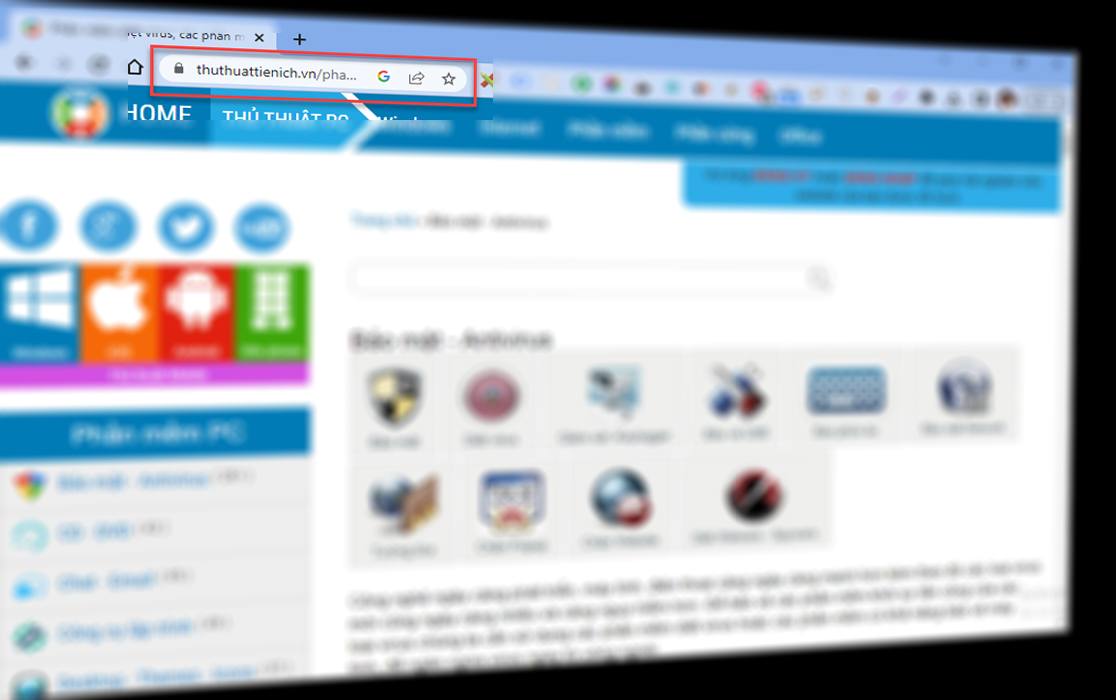
Thay đổi trang chủ Chrome
Cách thay đổi trang chủ trong trình duyệt Chrome
Bước 1: Truy cập vào Cài đặt
Để thay đổi trang chủ của Chrome, trước tiên bạn cần truy cập vào trang Cài đặt. Để làm điều này, hãy mở trình duyệt Chrome và nhấp vào biểu tượng ba chấm ở góc trên cùng bên phải của cửa sổ trình duyệt. Sau đó, chọn "Cài đặt" từ menu thả xuống.
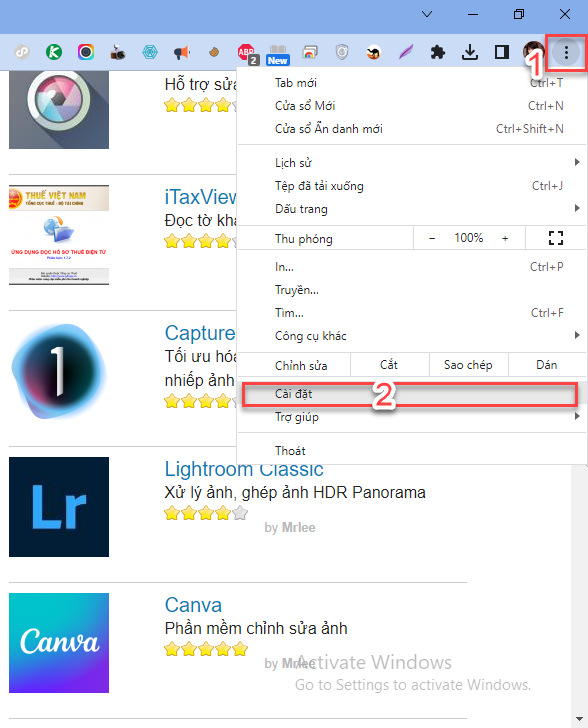
Bước 2: Tùy chỉnh trang chủ
Sau khi truy cập vào trang Cài đặt, cuộn xuống đến phần "Hình thức". Tại đây, bạn sẽ thấy một tùy chọn "Hiển thị nút trang chủ". Bạn sẽ thay đổi trang chủ thành trang bạn mong muốn ở mục này
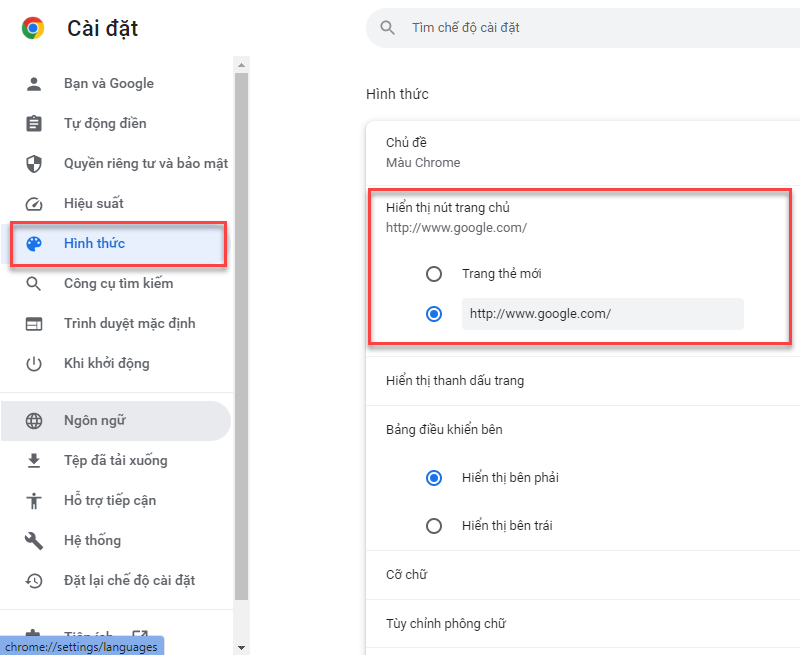
Bước 3: Thay đổi trang chủ
Trang thẻ mới: nếu bạn tích vào đây thì mỗi khi mở trình duyệt Chrome thì trình duyệt sẽ hiển thị một trang trắng.
Khi bạn nhấp ô trống, bạn sẽ thấy một tùy chọn để tùy chỉnh trang chủ. Ở đây, bạn có thể chọn thay đổi trang chủ thành trang bạn mong muốn (thường mặc định sẽ là http://www.google.com/)
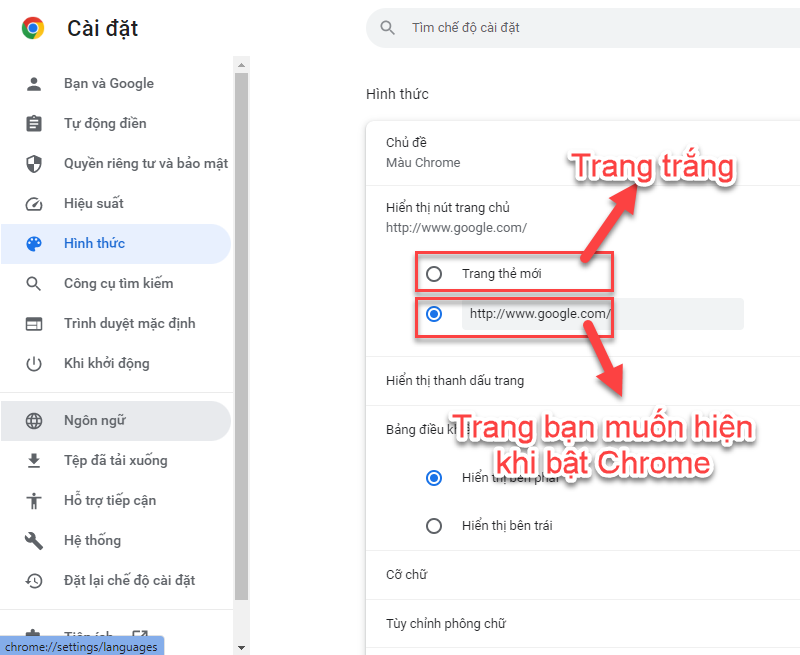
Bước 4: Hoàn thành
Khi bạn đã chọn tùy chọn muốn sử dụng làm trang chủ, bạn có thể tắt cửa sổ cài đặt đi. Từ giờ trở đi, khi bạn mở trình duyệt Chrome, trang chủ mới sẽ được hiển thị theo cách bạn đã chỉ định.
Tóm lại, việc thay đổi trang chủ trong trình duyệt Chrome là một cách để tùy chỉnh trải nghiệm sử dụng trình duyệt của bạn. Bằng cách thêm các tiện ích và tùy chỉnh trang chủ của mình, bạn có thể tạo ra một trang chủ độc đáo và tiện lợi, giúp bạn tiết kiệm thời gian và cải thiện hiệu suất làm việc của mình trên mạng.